Bannereket (hirdetéseket) a Címlapon helyezhetünk el. Egy hosszú, szalaghirdetés és három kisebb (dobozos) banner elhelyezésére van lehetőség. Ez utóbbiak egymás mellett jelennek meg.
Szalaghirdetés:
Dobozos hirdetések:
A banner felvitele
A Banner tartalomtípust használhatjuk a Címlapon elhelyezendő bannerek (hirdetések) létrehozásához.
- Első lépésként válasszuk ki a banner típusát, vagyis, hogy szalag- vagy dobozos hirdetést szeretne.
- A "Banner kép" mezőnél tölthetjük fel a hirdetés képet. A megjelenő mezőnél tallózással válasszuk ki a képet, és töltsük fel.
Ajánlott képméretek:- Doboz hirdetés esetén: 260X150 pixel,
- Szalaghirdetés esetén 880X160 pixel.
Amennyiben más méretben tölti fel a képet, a rendszer automatikusan átméretezi azt. Érdemes tehát az arányokat más méret esetén is megtartani.
- A képre kerülő linket a "Banner URL" mezőnél adhatjuk meg.
- A "Webcím" mezőnél adhatja meg azt a linket, ami a banner képre kerül. A webcím mutathat belső vagy külső oldalra.
- Belső link esetén írjunk egy per jelet ("/"), majd az oldal webcímálnevét. Ezt az URL végén találjuk meg, az utolsó "/" jel után (például /telepulestortenet)
- Külső link esetén írjuk be a teljes URL-t, a http, https előtaggal együtt (például https://ohp.asp.lgov.hu)
- A Hivatkozás szövege mező kitöltése opcionális, elhagyható.
- A "Webcím" mezőnél adhatja meg azt a linket, ami a banner képre kerül. A webcím mutathat belső vagy külső oldalra.
A banner lejárata
A banner megjelenítésének időzítésében az Időzítő (Scheduler) segít.
Amennyiben szeretnénk, hogy az elkészült banner csak a későbbiekben, egy előre meghatározott időpontban jelenjen meg, a jobb oldali oszlopban keressük meg az IDŐZÍTÉSI BEÁLLÍTÁSOK részt. Itt megadhatjuk azt az időpontot (dátum + óra, perc, másodperc), amikor szeretnénk, hogy az oldal elérhető legyen a látogatók számára:
Amennyiben a dátum jobb oldalán lévő nyilacskára ( ) kattintunk, megjelenik egy naptár is, amiből kiválaszthatjuk az adott napot:
Megadhatjuk azt az időpontot is, amikor szeretnénk majd az oldalt elrejteni a látogatók elől:
Figyelem! A dátumok üresen hagyása kikapcsolja az időzített közzétételt.
Mentés után a banner a megadott időintervallumban fog megjelenni a Címlapon.
Az időzített tartalmak kezelését támogatja a Tartalom oldalon levő Scheduled fülhöz kapcsolódó oldal. Itt összegezve jelennek meg az időzített oldalak. Megnyitva azokat, az Időzítő fül már nyitva van, és szerkeszthető.





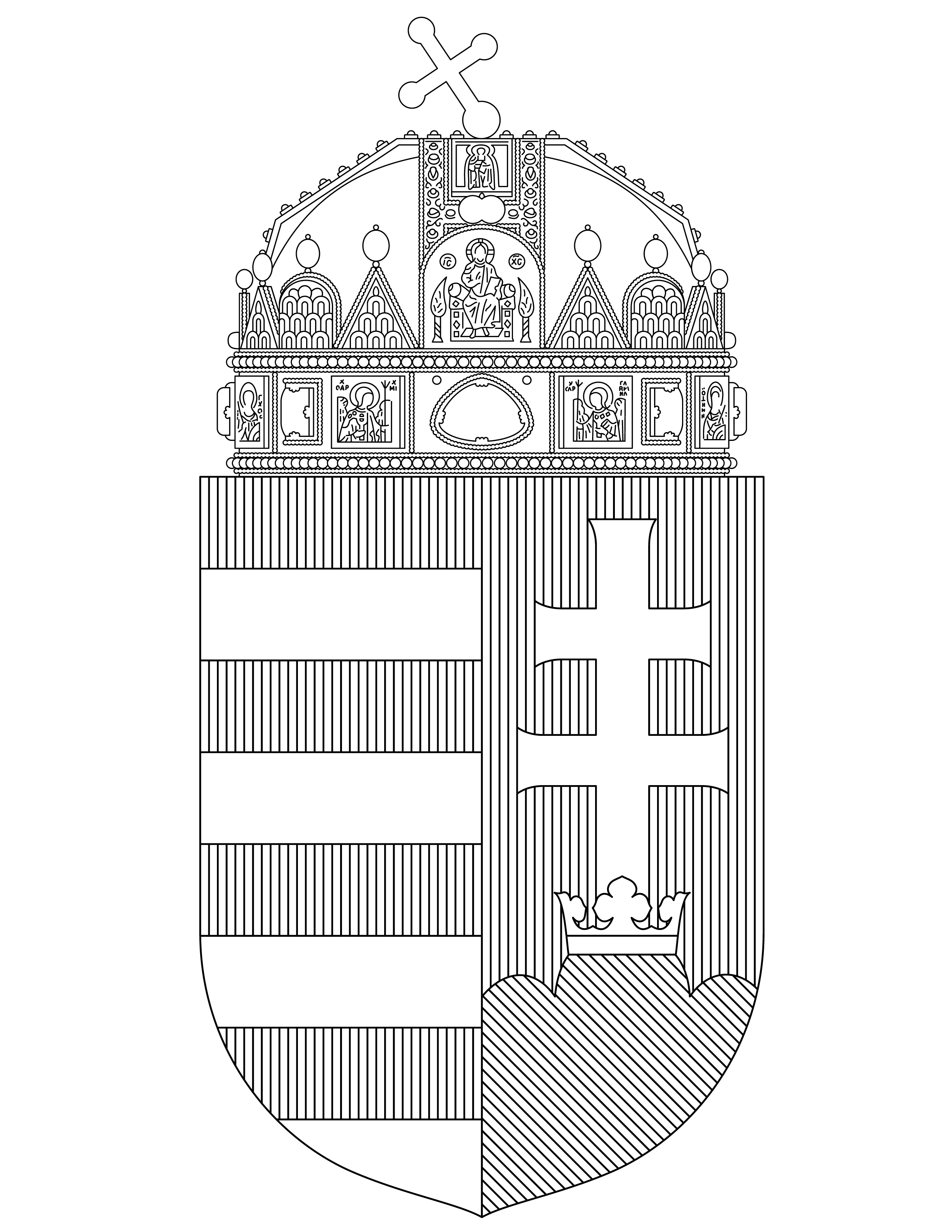 ASP Portál jógyakorlatok
ASP Portál jógyakorlatok